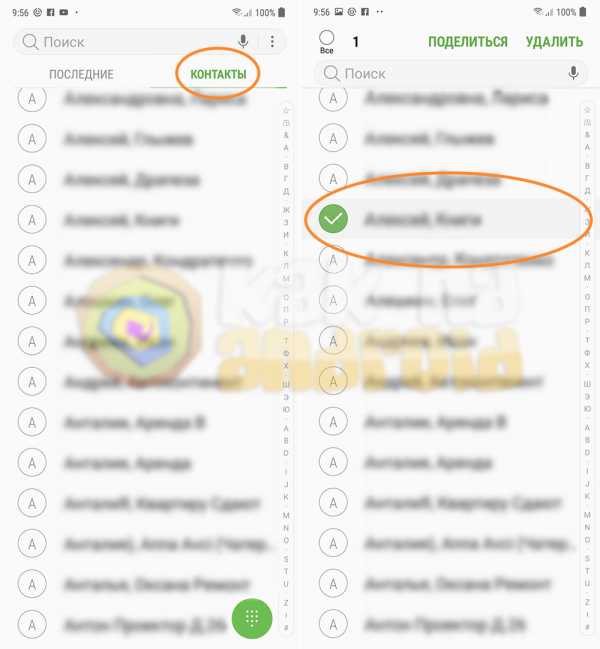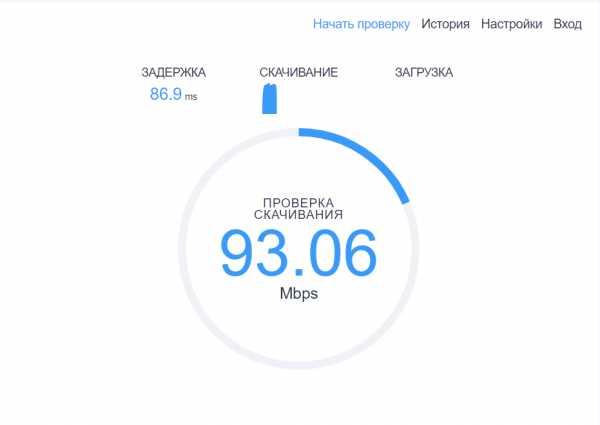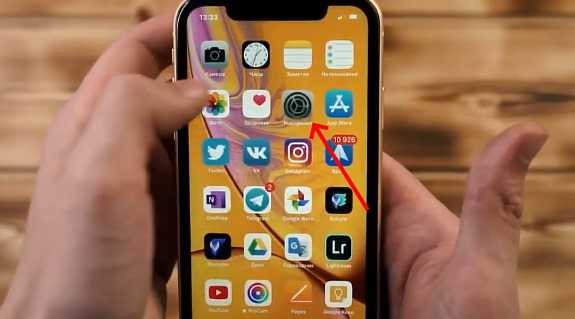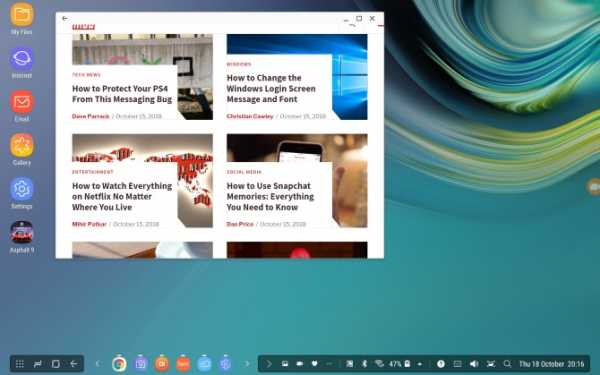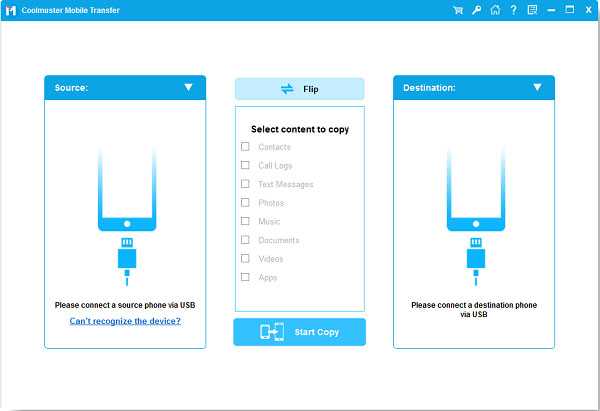Как восстановить скайп на тв самсунг
Как вернуть Skype на Samsung Smart TV
Skype Samsung Smart TV
Как мы уже писали в нашей статье, компания Microsoft все же сдержала обещание и прекратила поддержку популярного месенджера Skype на смарт телевизорах Samsung, что повлекло за собой удаление данной программы из официального магазина Samsung Smart TV. Но даже, если Вы успели установить Skype до 2 июня 2016 года, то все равно это Вас не спасет и программа либо перестанет запускаться либо вовсе исчезнет.
Многие владельцы телевизоров Samsung возмутились, ведь специально приходилось покупать не дешевую вэб-камеру, чтобы общаться с близкими и друзьями. Но компания Samsung воздерживается от комментариев, давая тем самым понять, что возвращать все как было, никто не собирается.
Но, как говорится, безвыходных ситуаций не бывает, поэтому предлагаем Вам инструкцию, как установить Skype на Ваш Samsung Smart TV.
Установить Skype можно ТОЛЬКО для серий E, F и H !!
Нет, для телевизоров серии J , K, M и Q нельзя! Совсем никак!!!
Первое, что нужно сделать, это скачать подходящие для вашей модели телевизора файлы.
Как определить модель телевизора?
Инсталлятор для установки Skype + Библиотека empSkype + Для 5-6 серии добавлена библиотека empCamera :
Важно!
Если у Вас уже установлен Skype , но при его запуске появляется синяя заставка и бесконечно крутится кружок авторизации, то достаточно просто установить удалённую библиотеку, подходящую для Вашей серии.
Подробная инструкция:
Распаковываем архив и копируем папку Install в корень флэшки.
Для Е серии:
Подключите флэшку к выключенному ТВ , включите и подождите 30-40 сек.
На страничке с приложениями должна появиться иконка инсталлятора с надписью SamyGo и с названием «Install».
Для F серии:
Вставляем флешку в телевизор и включаем его. Далее переходим в раздел Доп. приложения. Там должна появится иконка Install.
Запускаем приложение Install. Через 15-20 сек напишет на экране три раза зелёным цветом «ОК!» и что установка прошла успешно и надо выключить TV.
После установки флешку необходимо извлечь из телевизора.
После включения ТВ в списке приложений должен появится Skype.
Установка Skype для Samsung H серии (5-я версия)
Узнайте прошивку Вашего телевизора в Меню — Помощь — Обращение в Samsung. Скачиваем установщик исходя из своей прошивки.
Skype для телевизоров H-серии с прошивками T-GFP
Skype для телевизоров H-серии с прошивками T-MST14, T-GFS
Skype для телевизоров H-серии с прошивками T-NT14U
Установка:
(Если на ТВ нет Скайпа, то первые 2 пункта пропускаются)
- Удалить старую версию Скайпа.
- Выключить ТВ (из розетки !!!) и ждать, пока не погаснет лампочка на передней панели. Включить ТВ.
- Вставить флешку с папкой InstallSkype.
- Войти в SmartHub и запустить виджет «Install Skype». (Если виджет не появился — выключить ТВ, вставить флешку, включить ТВ)
- Нажать на пульте «Enter» и подождать (3 последние строки должны быть с «Ok» на конце).
- Нажать «Exit», зайти в меню ТВ и проверить опцию Система -> Общие -> Мгновенное включение. Если она есть — Выключить.
- Выключить ТВ (из розетки !!!) и ждать, пока не погаснет лампочка на передней панели. Извлечь флешку.
- Включить ТВ, запустить Скайп.
В Н И М А Н И Е !
Если был создан аккаунт Microsoft, а потом из него сделали логин live:xxx, то на телевизоре нормально заходит с логином live:xxx. Проблема в том, что теперь нельзя создать логин live:xxx, но созданные ранее live:xxx действуют и работают на телевизоре.
А если у Вас не работает, то либо проблемы на сервере, либо что-то не так делаете.
Существует 3 вида учетных записей:
- Старые учетные записи. — авторизация на ТВ проходит. Их создание невозможно, и уже давно.
- Логины Skype, созданные из учетной записи Microsoft (live:xxx) — авторизация на ТВ проходит. С недавнего времени их создание стало невозможным.
- Учетные записи Microsoft (логин в виде номера телефона или адреса электронной почты) — авторизация на ТВ НЕ проходит. Теперь можно создавать только их.
Ссылки по теме:
https://goo.gl/sc2Y7t
https://goo.gl/PzPzrY
https://goo.gl/VXejZE
Как установить Skype на Samsung Smart TV?
Компания Samsung удалила приложение Skype из официального магазина на телевизорах Smart TV. Что вызвало бурю негодования со стороны пользователей. Комментарий Microsoft:
Какие изменения произойдут в Skype для ТВ?
"В июне 2016 года Skype прекращает поддержку ТВ-приложений. Потому что он больше не будет выпускать обновления. Чтобы точно узнать, когда приложение будет удалено с устройства, вы можете попросить свой телевизор производитель.Эти изменения также касаются создания учетных записей пользователей и сброса паролей. Эти действия можно выполнить только на сайте Skype.com. «
Смогу ли я использовать Skype для ТВ после июня 2016 года?
Для начала скачайте соответствующий файл для вашего телевизора.
Установщик для установки Skype + Библиотека empSkype + для добавленной библиотеки 5-6 серий empCamera:
Распаковать архив и скопировать папку Install в корень флешки.Вставляем флешку в телевизор и включаем его. Затем перейдите в раздел Доп. Установите приложение и запустите приложение. Подождите 5 секунд и нажмите Enter. Через 5-10 секунд написать, что установка прошла успешно, и необходимо выключить телевизор.
Изучите прошивку вашего телевизора в меню. Скачайте установщик на основе своей прошивки.
Если на ТВ установлен Skype, то первые 2 КПП.
1. Удалите старую версию Skype.
2. Выключите телевизор и отсоедините шнур питания, дождитесь, пока погаснет лампа на передней панели. Включи телевизор.
3. Закинуть папку InstallSkype из ранее загруженного файла на флешку.
4. Заходим в SmartHub и запускаем виджет Установить Skype. (Если виджет не появляется - выключите телевизор, вставьте флешку, включите телевизор).
5. Нажмите Enter на пульте дистанционного управления и подождите (последние 3 строки должны быть ОК в конце).
6. Нажмите «Выход», перейдите в меню ТВ и установите флажок «Система» -> «Общие» -> «Мгновенный запуск». Если он есть - Выкл.
7. Выключите телевизор и отсоедините шнур питания, подождите, пока погаснет лампа на передней панели. Извлеките флешку.
8. Включите телевизор и запустите Skype.
.Как мне показать свой экран в Skype?
Вы можете поделиться своим экраном во время аудио- или видеозвонка в Skype.
Как начать демонстрацию экрана во время звонка в Skype?
Убедитесь, что у вас установлена последняя версия Skype, затем начните демонстрацию экрана во время звонка:
Нажмите кнопку демонстрации экрана еще раз, чтобы прекратить совместное использование.
Примечание : Если у вас нет доступной опции, проверьте следующие требования к функциям.
Какие мобильные устройства и планшеты поддерживают совместное использование экрана в Skype?
Совместное использование экрана поддерживается на Android 6.0 и выше. Для iPhone, iPad и iPod Touch с iOS 12 и выше это поддерживается на iPhone 6s, iPad Air 2, iPad mini 2019, iPod Touch 7-го поколения и более новых устройствах.
Какая версия Microsoft Edge и Chrome поддерживает совместное использование экрана в Skype для Интернета?
- Новый Microsoft Edge на базе Chromium.
- Chrome версии 72 и выше. Узнайте больше о том, как проверить свою версию Chrome.
Почему видео останавливалось во время демонстрации экрана в Skype для Интернета в Chrome?
Chrome поддерживает только один выход за раз, поэтому, когда вы начнете демонстрацию экрана, ваш видеозвонок изменится на аудиовызов. Когда вы закончите демонстрацию экрана, вы можете снова включить видео.
Почему у меня нет возможности поделиться своим экраном в Skype?
Чтобы использовать совместное использование экрана, вам потребуется последняя версия Skype.
Какая полоса пропускания требуется для совместного использования экрана в Skype?
Требования к пропускной способности для использования совместного использования экрана в Skype такие же, как и для видеозвонка в Skype. Выучить больше.
.Что нового в Skype для Windows, Mac, Linux и Интернета?
Skype для Windows, Linux и Mac 8.63.0.76, и Skype для Интернета 8.63.0.78 начали развертывание 3 августа 2020 г. и постепенно выпускались в течение следующей недели.
Оптимизация Skype
- Исправлены ошибки и улучшена стабильность. Для завершения нашего последнего обновления было исправлено несколько общих обновлений и ошибок.
Предыдущие обновления
Skype для Windows и Web 8.62.0.83 и Skype для Mac и Linux 8.62.0.85 начинают развертывание 7 июля 2020 г. и постепенно выпускаются в течение следующей недели.
- Выберите свой фон: Теперь вы можете выбрать один из предустановленных фонов для видеозвонков в дополнение к загрузке своего собственного. Узнайте, как настроить фон в Skype.
- Чем больше, тем лучше: Теперь вы можете видеть больше своих друзей во время видеозвонка; до десяти в новом современном виде сетки. Подробнее о просмотрах в видеозвонках Skype.
- Исправлены ошибки и повышена стабильность. Мы улучшили синхронизацию сообщений, поскольку некоторые разговоры не обновлялись, а также внесли несколько общих улучшений.
Skype для Windows 8.61.0.87, Skype для Mac и Linux 8.61.0.95, Skype для Интернета 8.61.0.80 и Skype для Windows 10 8.61.0.100/ Microsoft Store версии 15.61.100.0 начинают развертывание 8 июня 2020 г. и выпускайте постепенно в течение следующей недели.
- Пора кое-что урезать: Список контактов слишком велик для управления? Интересно, кто этот парень, даже , это ? Теперь вы можете легко удалить сразу несколько контактов.Узнайте больше об удалении контактов в Skype.
- Представляем улучшенный Skype для Windows 10: Мы попрощались со Skype для Windows 10 (версия 14) и поприветствовали Skype для Windows 10 (версия 15). Узнайте больше о новейшем Skype.
- Исправлены ошибки и повышена стабильность. Избавлен от багов, сделал несколько настроек. Все в дневной работе.
Skype для Windows, Mac, Linux и Web 8.60.0.76 начинает развертывание 18 мая 2020 г. и постепенно выпускается в течение следующей недели.
Skype для Windows, Mac, Linux и Web 8.59.0.77 начинает развертывание 16 апреля 2020 г. и постепенно выпускается в течение следующей недели.
- Это может быть где угодно: Хотите выглядеть так, как будто вы звоните с пляжа или из космоса? Теперь вы можете это сделать с помощью настраиваемых фонов для видеозвонков. Узнайте больше о фонах в Skype.
Примечание. Фоновые улучшения недоступны для Skype для Windows 10 (версия 14). - Делитесь всем, часть 2: Теперь вы также можете обмениваться файлами прямо с вашего Mac и своим контактам в Skype.
- Более быстрый розыгрыш: Теперь у вас есть более быстрый доступ к элементам управления вызовами в меню чата. Узнайте больше о том, что вы можете сделать во время разговора.
- Исправлены ошибки и повышена стабильность. Мы выгнали с чердака нескольких клопов и провели генеральную уборку.
Skype для Windows, Mac, Linux и Web 8.58.0.93 начинает развертывание 16 марта 2020 г. и постепенно выпускается в течение следующей недели.
- Поделиться всем: Нашли на своем компьютере вещь, которой вы хотите поделиться? Теперь вы можете делиться прямо в Windows и Linux.
- Исправлены ошибки и повышена стабильность. Мы выловили несколько ошибок и немного очистили место.
Skype для Windows, Mac, Linux и Web 8.57.0.116 начинает развертывание 2 марта 2020 г. и постепенно выпускается в течение следующей недели.
- Я даже не знаю этого парня: Время генеральной уборки! Теперь вы можете удалить контакт из своего списка контактов.
- Исправлены ошибки и повышена стабильность. Мы исправили ошибку, из-за которой языки субтитров отображались некорректно, поэтому теперь вы можете видеть параметры языка субтитров вместе с языком вашего устройства.Мы также сделали несколько улучшений производительности.
Skype для Windows и Linux 8.56.0.103, Skype для Mac 8.56.0.106, Skype для Windows 10 8.56.0.102/Microsoft Store Version 14.56.102.0 и Skype для Интернета 8.56.0.100 начинают развертывание 27 января 2020 г. и выпускайте постепенно в течение следующей недели.
- Мгновенно Quotable: Теперь вы можете использовать сочетания клавиш для копирования и вставки цитат в Windows и Mac. Включите его в Настройки > Обмен сообщениями > Вставьте скопированные сообщения в кавычки , чтобы попробовать.Узнайте больше об улучшенном цитировании в Skype.
Примечание. Улучшенное цитирование недоступно в Skype для Windows 10 (версия 14). - Исправлены ошибки и улучшена стабильность: Мы исправили некоторые проблемы, в том числе:
- Значок системного лотка больше не должен отображаться в автономном режиме после запуска компьютера.
- Разделенный вид больше не должен отключаться сам по себе.
- При использовании разделенного просмотра новые сообщения теперь лучше синхронизируются в открытых окнах чата.
- Автоответчик работает лучше, когда приложение находится в фоновом режиме на рабочем столе.
Skype для Windows, Mac и Linux 8.55.0.141, Skype для Windows 10 8.55.0.131 / Microsoft Store версии 14.55.131.0 и Skype для Интернета 8.55.0.123 начинают развертывание 10 декабря 2019 г. и выпуски постепенно в течение следующей недели.
- Не ждите. Meet Now в Skype: С помощью Meet Now вы можете быстро и легко создать собрание и пригласить кого угодно (даже если они не в Skype), просто поделившись ссылкой.
- Отправить сообщение с тоном: Текст теряет тон? Вместо этого теперь вы можете отправить голосовое сообщение в Skype.Кроме того, не стесняйтесь показывать только что выученный гитарный рифф.
- Исправлены ошибки и улучшена стабильность: Мы устранили некоторые ошибки, но после быстрой поездки через автомойку лобовое стекло было хорошо очищено.
Skype для Windows, Mac, Linux, Интернет и Skype для Windows 10 8.54.0.91/Microsoft Store Version 14.54.91.0 начинает развертывание 4 ноября 2019 г. и постепенно выпускается в течение следующей недели.
Skype для Windows, Mac, Linux, Интернет и Skype для Windows 10 8.Развертывание 53.0.85 / Microsoft Store версии 14.53.85.0 начинается 8 октября 2019 г., и выпуски будут постепенно выполняться в течение следующей недели.
Skype для Windows, Linux, Web, Skype для Windows 10 8.52.0.138/Microsoft Store Version 14.52.138.0 и Skype для Mac 8.52.0.145 начинают развертывание 16 сентября 2019 г. и постепенно выпускаются в течение следующей недели .
Skype для Windows, Mac, Linux, Интернет и Skype для Windows 10 8.51.0.72/ Microsoft Store Версия 14.51.72.0 начинает развертывание 13 августа 2019 г. и постепенно выпускается в течение следующей недели.
- Разделяй и властвуй: Мы добавили разделенное представление в Windows, Mac и Linux, чтобы вы могли держать свой список контактов в одном окне, а ваши разговоры - в другом. Выучить больше.
- Совместное использование - это забота: Хотите поделиться своим экраном в Skype в Интернете с помощью Google Chrome? Хорошие новости, теперь вы можете это сделать! Выучить больше.
- Будьте проще: Мы упростили редактор сообщений, чтобы упростить поиск таких вещей, как видеосообщения и опросы.Выучить больше.
- Пока не забыл: Мы также добавили возможность добавлять сообщения в закладки в разговорах. Выучить больше.
- Исправлены ошибки и улучшена производительность.
Skype для Windows, Mac, Linux, Интернет и Skype для Windows 10 8.50.0.38/Microsoft Store Версия 14.50.38.0 начинает развертывание 22 июля 2019 г. и постепенно выпускается в течение следующей недели.
- Друзья теперь у вас под рукой: Мы добавили новый способ поиска - теперь вы можете найти мобильные и стационарные телефоны своих друзей, введя их имена на клавиатуре набора номера! Узнать больше
- Исправлены ошибки и улучшена производительность.
Skype для Windows, Mac, Linux и Web 8.49.0.49 начинает развертывание 9 июля 2019 г. и постепенно выпускается в течение следующей недели.
- Процесс обновления Cleaner для пользователей Windows : Skype больше не будет автоматически добавлять ярлык на рабочий стол после обновления. (Ярлык на рабочий стол будет добавлен только как новая установка).
- Устали от действительно надоедливых гифок в чате? Выключи это! Мы добавили возможность ставить на паузу и проигрывать гифки по вашему желанию!
- Исправлены ошибки и улучшена производительность.
Skype для Windows, Mac, Linux, Интернет и Skype для Windows 10 8.48.0.51/Microsoft Store версии 14.85.51.0 начинает развертывание 26 июня 2019 г. и постепенно выпускается в течение следующей недели.
- Сохранение внешнего вида : ваши настройки внешнего вида теперь сохраняются при выходе из Skype.
- Теперь вы можете выйти из Skype для Windows 10 прямо из панели задач.
- Делитесь больше, занимая меньше места : когда вы делитесь несколькими изображениями или видео, они теперь сворачиваются в альбом внутри вашего разговора.
Skype для Linux 8.47.0.73 начинает развертывание 13 июня 2019 г. и постепенно выпускается в течение следующей недели.
- Общие улучшения и улучшения.
Skype для настольных компьютеров Windows, Mac, Linux и Web 8.46.0.60 и Skype для Windows 10 8.46.0.60/Store версии 14.46.60.0 начинает развертывание 28 мая 2019 г. и постепенно выпускается в течение следующей недели.
Skype для настольных компьютеров Windows, Linux и Интернета 8.45.0.41 и Skype для Mac 8.45.0.43 начинает развертывание 16 мая 2019 г. и постепенно выпускает в течение следующей недели.
- Настройки внешнего вида Skype для Интернета для темы и цвета теперь сохраняются после выхода из системы.
- Быстрый выход : при использовании Skype для Интернета теперь вы можете быстро выйти из системы прямо из нижнего колонтитула.
- Улучшения, позволяющие легко включать уведомления о звонках и сообщениях при использовании Skype для Интернета.
Skype для ПК с Windows, Mac, Linux, Интернет и Skype для Windows 10 8.Развертывание 44.0.40 / Microsoft Store версии 14.44.40.0 начинается 30 апреля 2019 г., и выпуски будут постепенно выполняться в течение следующей недели.
- Усовершенствования пересылки сообщений: Теперь вы можете пересылать цитируемое сообщение.
Skype для настольных ПК Windows, Mac и Skype для Интернета 8.43.0.56 начинает развертывание 16 апреля 2019 г. и постепенно выпускает в течение следующей недели.
- Переключение между представлением динамика или представлением сетки во время видеовызова : теперь у вас есть возможность переключать представления, чтобы видеть только активного выступающего или до 4 участников одновременно во время видеовызова.
- Получать уведомления, когда ваши друзья в сети : теперь вы будете получать всплывающее уведомление, когда контакт переходит из автономного режима в активный. Узнайте, как управлять своими уведомлениями.
- Сохраняйте размытие фона : Мы добавили параметр «Размытие фона» для всех вызовов в настройках звука и видео. (не поддерживается в Linux)
Skype для ПК с Windows, Mac, Skype для Интернета и Skype для Windows 10 8.42.0.60/Microsoft Store версии 14.42.60.0, начинается 28 марта 2019 г. и постепенно выходит в течение следующей недели.
- Быстрый просмотр профиля участника во время разговора : просто щелкните участника правой кнопкой мыши и выберите Просмотреть профиль .
- Просмотрите перед отправкой : Теперь, когда вы перетаскиваете файлы или медиафайлы в чат, вы можете предварительно просмотреть их перед отправкой.
- Установка настроения без усилий : быстро выберите список сообщений настроения, которые соответствуют вашему настроению, и измените смайлик, чтобы он соответствовал.
- Есть несколько способов сосредоточить внимание на себе : возможность размытия фона теперь доступна в меню «Дополнительно» во время видеозвонка. (не поддерживается в Linux)
- Новые глобальные горячие клавиши в Skype для Windows 10 (версия 14).
- Новый ярлык для изменения размера предварительного просмотра камеры : Ctrl + Shift + J доступен в Skype для рабочего стола Windows и Skype для Windows 10 (версия 14). Узнайте больше о сочетаниях клавиш в Skype.
- Обновлены описания выхода из Skype.
Skype для настольных ПК Windows, Mac, Skype для Интернета и Skype для Windows 10 8.41.0.54/Microsoft Store версии 14.41.54.0 начинает развертывание 11 марта 2019 г. и постепенно выпускается в течение следующей недели.
- Большие групповые вызовы : теперь вы можете начинать групповой вызов в группах до 50 участников.
- Звук беззвучных собраний : Групповые вызовы с более чем 25 участниками теперь будут беззвучными. Вместо того, чтобы звонить всем в группе, они получат уведомление о том, что собрание началось, и смогут подключиться, когда будут готовы.
- Звонить или не звонить? Для групповых видеовызовов с менее чем 25 участниками вы можете выбрать, хотите ли вы, чтобы ваш звонок звонил всем в группе или без звонка.
- Дополнительные способы блокировки нежелательных спам-звонков : Когда вы получаете звонок с нежелательного номера телефона, у вас будет возможность заблокировать номер прямо из чата.
- Больше места для дыхания : Увеличьте или уменьшите ширину панели чата во время разговора, чтобы освободить место для мгновенных сообщений.
- На ходу : Расположение панели чата во время разговора сдвинуто вправо.
- Интегрировать звонки Skype в ваш контент стало еще проще : Теперь вы можете включить Skype для создателей контента во время звонка.
- Оставайтесь на связи благодаря синхронизации : когда вы выбираете синхронизацию адресной книги со списком контактов Skype, ваши контакты теперь можно найти на всех ваших устройствах, чтобы вы могли подключаться еще больше.
Skype для рабочего стола Windows 8.40.0.70, Mac 8.40.0.86, Skype для Интернета 8.40.0.70 и Skype для Windows 10 8.40.0.70/Microsoft Store версии 14.40.70.0 начинают развертывание 28 февраля 2019 г. и постепенно выпускаются в течение следующей недели.
- Объединение вызовов : вместо того, чтобы удерживать вызов, когда вам кто-то звонит, и вы разговариваете по другому вызову, теперь у вас есть возможность объединить ваши вызовы.
- Почему мой звонок не прошел? Если вызов не удался, теперь вы увидите более подробную информацию о том, почему не удалось установить соединение.
- Увеличьте свой размер : во время видеовызова вы можете изменить размер предварительного просмотра видео, чтобы сделать его больше или меньше.
- Больше контроля над субтитрами и субтитрами в реальном времени : Выберите отображение субтитров только для других, а не для себя.
- Добавлены способы получения уведомлений : Теперь у вас есть возможность получать уведомления по электронной почте о пропущенных звонках или сообщениях. Из изображения профиля выберите Настройки , выберите Уведомления , а затем в разделе Уведомления по электронной почте включите параметры для получения напоминаний о пропущенных звонках и напоминаний о пропущенных сообщениях .
- Попробуйте Skype без учетной записи, войдя в систему в качестве гостя с любой платформы.
- Улучшения результатов поиска в разговоре.
- Убедитесь, что ваши друзья знают, кто звонит : Как мне настроить идентификатор вызывающего абонента?
- Вы когда-нибудь набирали сообщение и не помните, отправляли ли вы его? Неотправленные черновики сообщений теперь будут отображаться как черновики в вашем недавнем списке чата.
Skype для рабочего стола Windows 8.39.0.180, Mac 8.39.0.175 и Skype для Windows 10 8.39.0.180 / Microsoft Store версии 14.39.180.0, начало развертывания 13 февраля 2019 г. и постепенные выпуски в течение следующей недели.
- Увеличьте свой обзор : Вы много общаетесь в чатах и хотите освободить место? Когда вы включаете компактный список, вы также можете скрыть значки пользователей и бесед, чтобы освободить еще больше места. В своем профиле выберите Настройки , выберите Внешний вид , а затем включите или выключите Показывать значки пользователей и бесед .
- Теперь вы можете выбрать место загрузки файла по умолчанию в Skype для Windows 10 (версия 14).
- Выражайте себя как никогда раньше : Теперь, когда вы отправляете сообщение в Skype, вы можете персонализировать свой чат с помощью GIF-файлов и отправлять их прямо из окна чата.
- Skype теперь уведомит вас, если вы не предоставили разрешения на использование микрофона во время разговора.
Skype для рабочего стола Windows, Mac и Skype для Windows 10 8.38.0.138 / Microsoft Store версии 14.38.138.0 начинает развертывание 28 января 2019 г. и постепенно выпускает в течение следующей недели.
- Будьте в курсе : когда кто-то рекламирует вас в групповом чате, вы теперь получите уведомление.
- Улучшенный доступ для управления вашим профилем и обновления статусов присутствия.
- Просматривайте больше своих разговоров прямо в списке чатов : раньше вы могли видеть только свои самые последние разговоры, теперь вы можете пролистывать их больше.
- Новое сочетание клавиш позволяет перейти к следующему или предыдущему разговору.
- Обновляет расположение опций чата во время разговора. В чате во время разговора нажмите кнопку меню (плюс), чтобы получить доступ ко всем параметрам чата.
- Получать SMS-сообщения : теперь вы можете получать SMS-сообщения в Skype, если у вас есть номер Skype с установленным идентификатором вызывающего абонента.Выучить больше.
- Новая панель контактов дает вам больше контроля и включает больше возможностей для настройки ваших контактов.
- Добавить номер телефона к существующему контакту : В профиле друзей выберите Добавить номер телефона .
- Размывать или не размывать : Сделайте себе приоритет в любом видеозвонке с размытием фона. (не поддерживается в Linux)
- Совместное использование только определенного окна : когда вы начинаете предоставлять общий доступ к своему экрану во время видеозвонка, теперь вы можете выбрать, хотите ли вы предоставить общий доступ ко всему экрану или только к одному окну.Эта функция в настоящее время доступна только в Skype для настольных компьютеров Windows и Mac.
- Более простой доступ к настройкам видео : просто наведите указатель мыши на камеру во время видеовызова, чтобы быстро получить доступ к наиболее часто используемым настройкам.
- Отправлять быстрые индивидуальные сообщения во время групповых вызовов : Чтобы отправить быстрое сообщение только одному человеку во время группового вызова, щелкните его правой кнопкой мыши и выберите «Отправить сообщение», чтобы открыть чат только с ними на боковой панели .
- Skype для создателей контента теперь доступен в Skype для Windows 10 (версия 14).
Skype для Windows 10 8.36.0.52/Microsoft Store версии 14.36.52.0 начинает развертывание 13 декабря 2018 г. и постепенно выпускается в течение следующей недели.
- Никогда больше не останетесь незамеченными. Если вы отключите кого-то или кто-то отключит вас во время звонка, вы получите уведомление о том, что «другой участник отключил ваш микрофон».
- Теперь вы можете удалить ненужные контакты из групповых чатов. Они получат уведомление, когда они будут удалены , но вы всегда можете добавить их обратно в любое время.Узнать, как.
- Установите напоминания, чтобы запланировать звонки по Skype с друзьями или семьей.
- Мы улучшили подключение к сети и сообщения о подключении, чтобы вам было легче узнать о проблемах с подключением.
- Добавлены новые ярлыки специальных возможностей для чтения с экрана.
Skype для Windows 10 8.35.0.76/Microsoft Store версии 14.35.76.0 начинает развертывание 3 декабря 2018 г. и постепенно выпускается в течение следующей недели.
- Плохая прическа? Выберите, хотите ли вы отвечать на видеозвонок с помощью видеокамеры.
- Плохое соединение мешает вам? Мы добавили возможность отключать входящее видео при плохом соединении, чтобы улучшить качество звонков.
- Никогда больше не останетесь незамеченными. Если вы отключите звук кого-то или кто-то отключит вас во время разговора, вы получите уведомление о том, что «другой участник отключил ваш микрофон». Подробнее о том, что вы можете делать во время разговора.
- Теперь вы можете развернуть экран во время разговора обмен
- Автоматическая загрузка файлов: Мы добавили возможность автоматической загрузки файлов.В своем профиле выберите Настройки > Сообщения > Автоматически загружать входящие файлы .
- Теперь вы можете использовать OneDrive для обмена. : Используйте OneDrive для обмена файлами и фотографиями с друзьями и семьей. Из Chats нажмите кнопку добавить в , выберите OneDrive , выберите файл, который вы хотите отправить, а затем выберите Отправить .
- Новая настройка звука уведомлений : отключение воспроизведения звука на компьютере при получении нового сообщения Skype.В своем профиле выберите Настройки > Уведомления , а затем включите или выключите Звуки уведомлений . Узнайте больше об управлении уведомлениями в Skype.
- Обновление регулятора громкости на Mac : регулятор громкости в macOS теперь отделен от системной громкости.
- Переключение между камерами : легко переключаться между несколькими камерами во время видеозвонка, просто щелкните правой кнопкой мыши свой аватар, чтобы выбрать другую камеру.
- С легкостью делитесь контактными данными Skype с другими людьми : в чате нажмите кнопку поделиться контактом , выберите контакт, которым хотите поделиться, а затем выберите отправить .
- Разделенное окно : доступно в Skype для Windows 10 (версия 14). Поместите свой список контактов в одно окно, а каждую беседу вы открываете в отдельном.Выберите меню «Дополнительно», а затем выберите «Включить режим разделения экрана». Узнайте больше о режиме разделенного окна в Skype.
- Отправить сообщение с помощью клавиши Enter : измените действие клавиши Enter в чате, настройте ее на отправку сообщения или вставку новой строки. Перейдите к своей аватарке > Настройки > Сообщения .
- Добавить номер телефона в качестве контакта : легко добавить чей-либо номер телефона в качестве контакта в Skype. Выучить больше.
- Отключение звука и удаление участников во время группового вызова Skype : когда вы инициируете групповой вызов, вы можете отключить звук или удалить участников во время разговора. Выучить больше.
Рабочий стол Windows 8.32.0.53, Skype для Windows 10 8.32.0.55/Microsoft Store версии 14.32.55.0, Mac 8.32.0.44 и Linux 8.32.0.44 начинает развертывание 10 октября 2018 г. и постепенно выходит в течение следующей недели .
Linux 8.31.0.92 начинает развертывание 26 сентября 2018 г. и постепенно выпускает в течение следующей недели.
- Предварительный просмотр URL-адресов : включите или отключите отображение предварительного просмотра URL-адресов в чате Skype в настройках. Щелкните изображение своего профиля> Настройки > Сообщения > Предварительный просмотр URL-адреса и включите или выключите его.
Windows для настольных ПК, Mac и Linux 8.30.0.50 начинает развертывание 12 сентября 2018 г., а выпуски будут постепенно выполняться в течение следующей недели.
- Удобный доступ к настройкам звука во время звонка : просто наведите указатель мыши на кнопку микрофона, чтобы быстро настроить параметры звука.
- Точная настройка параметров веб-камеры : проявите себя наилучшим образом, отрегулировав яркость, контраст, оттенок и другие параметры изображения в настройках веб-камеры.
- Меньше пропущенных вызовов : Больше не нужно сидеть и ждать звонка телефона. Используйте дополнительное аудиоустройство в качестве дополнительного звонка для звонков по Skype.
- Выполните поиск в беседе по ключевому слову или фразе : Используйте функцию «Найти», чтобы оставаться в курсе своих разговоров и мгновенно возвращаться к беседе дней, недель или месяцев назад.
- Уведомления о прочтении: Вы можете сразу увидеть, кто прочитал ваши сообщения. После того, как кто-то прочитает ваше сообщение, его аватар появится под ним в вашем чате, чтобы вы могли видеть, как далеко они прочитали в беседе.
Windows для настольных ПК, Mac и Linux 8.29.0.50 начинает развертывание 27 августа 2018 г. и постепенно выпускается в течение следующей недели.
- Вы вошли как : У вас несколько учетных записей Skype или Microsoft? Мы упростили определение того, в какой из них вы вошли. Коснитесь изображения своего профиля, и отобразятся ваше имя в Skype и учетная запись, в которую вы вошли.
- Архивируйте свои разговоры : Скройте свои разговоры, заархивировав их. Выучить больше.
- Прекратите нежелательные звонки : Нежелательные звонки от людей, которых вы не знаете, могут отвлекать.Теперь вы можете избежать этих отвлекающих факторов и разрешить звонить только звонкам от ваших контактов. Выучить больше.
Soft Reset SAMSUNG TV Smart TV, как
Если ваш SAMSUNG Smart TV завис или завис, вы можете выполнить операцию мягкого сброса. Узнайте, как принудительно перезапустить. В результате ваш SAMSUNG Smart TV должен перезагрузиться и снова начать работать. Щелкните здесь, чтобы узнать больше об операции мягкого сброса.
- Начните с нажатия и удерживания кнопки Power на пульте дистанционного управления.
- Надо подождать пару секунд.
- Наконец, снова нажмите и удерживайте кнопку Power , чтобы включить телевизор.
Если вы нашли это полезным, нажмите на звездочку Google, поставьте лайк Facebook или подписывайтесь на нас на Twitter и Instagram